获取安装包
链接: https://pan.baidu.com/s/1OM9JCNah0-zrOQ0vNBkh6g 提取码: 1245
安装程序
双击点击setup.exe
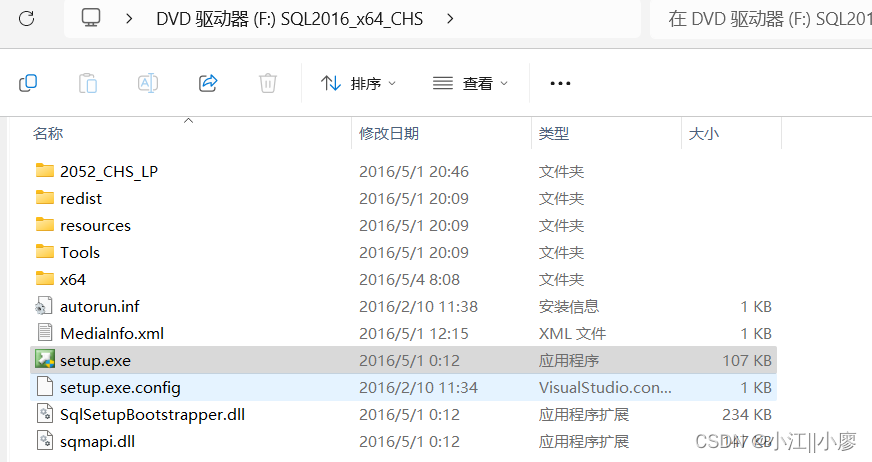
弹出SQL Server安装中学界面,点击【安装】—点击【全新SQL Server…添加功能】
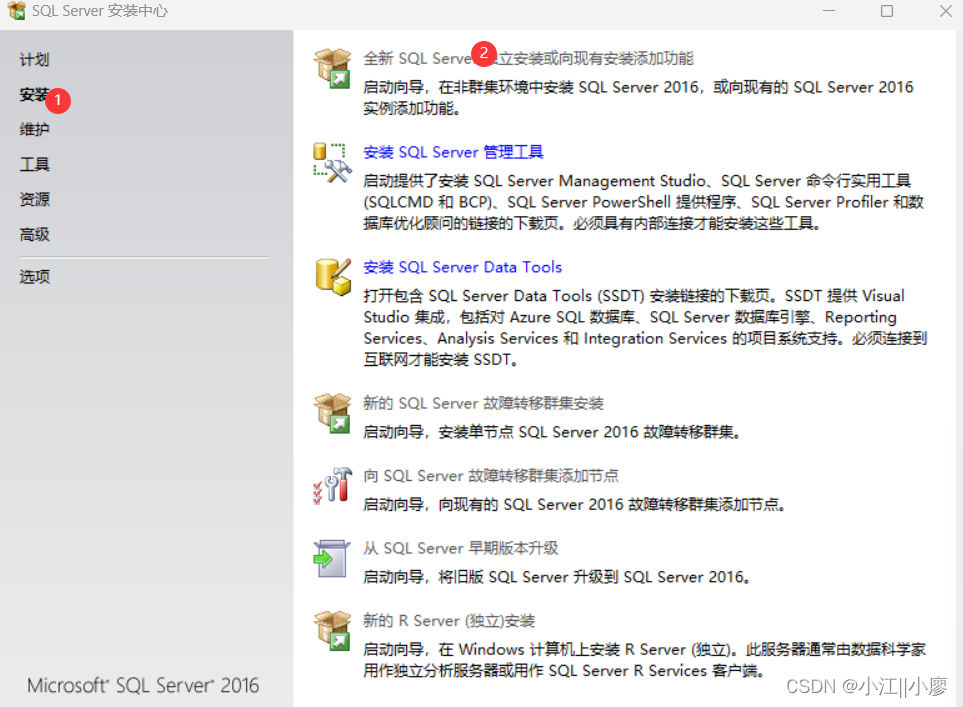
不出意外的话啊会跳到 SQL Server 2016 安装程序界面,直接点击【下一步】
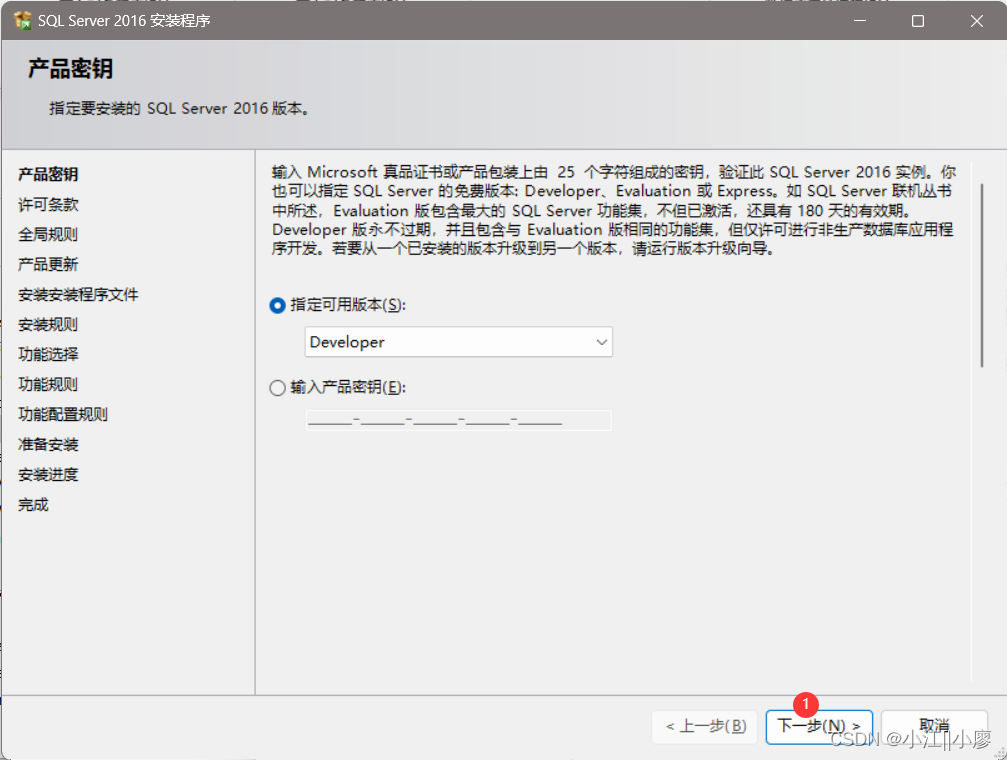
点击接受“霸王条约”,后点击【下一步】
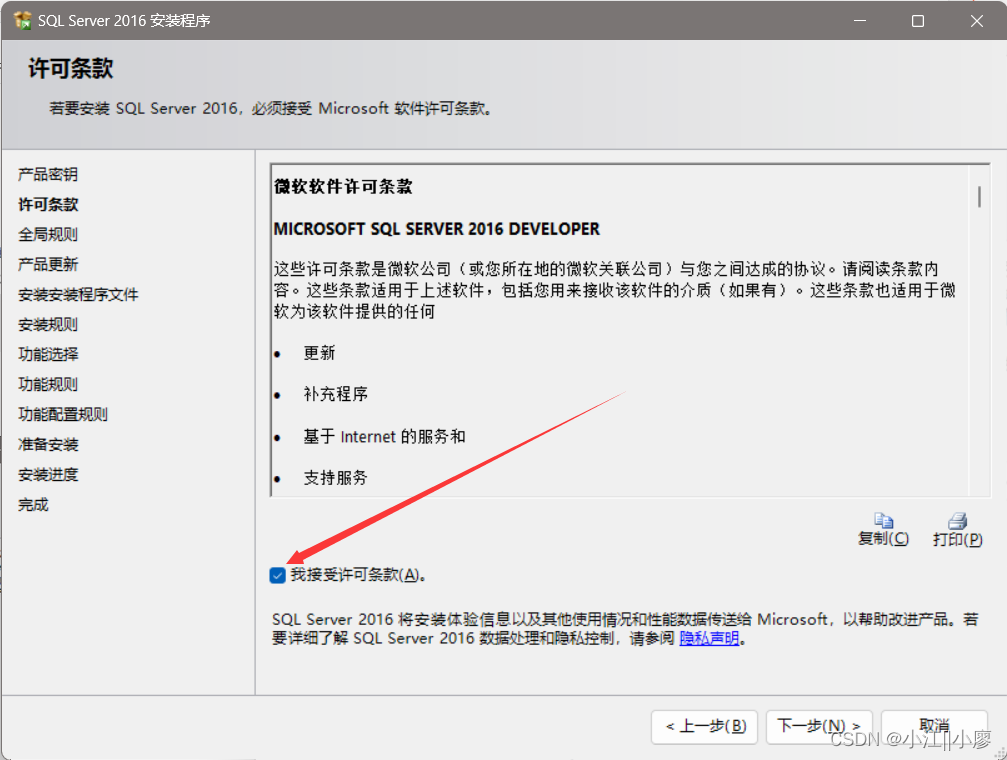
这里需要等一会程序操作,操作完成后会出现下面的内容,状态显示已通过,再点击【下一步】
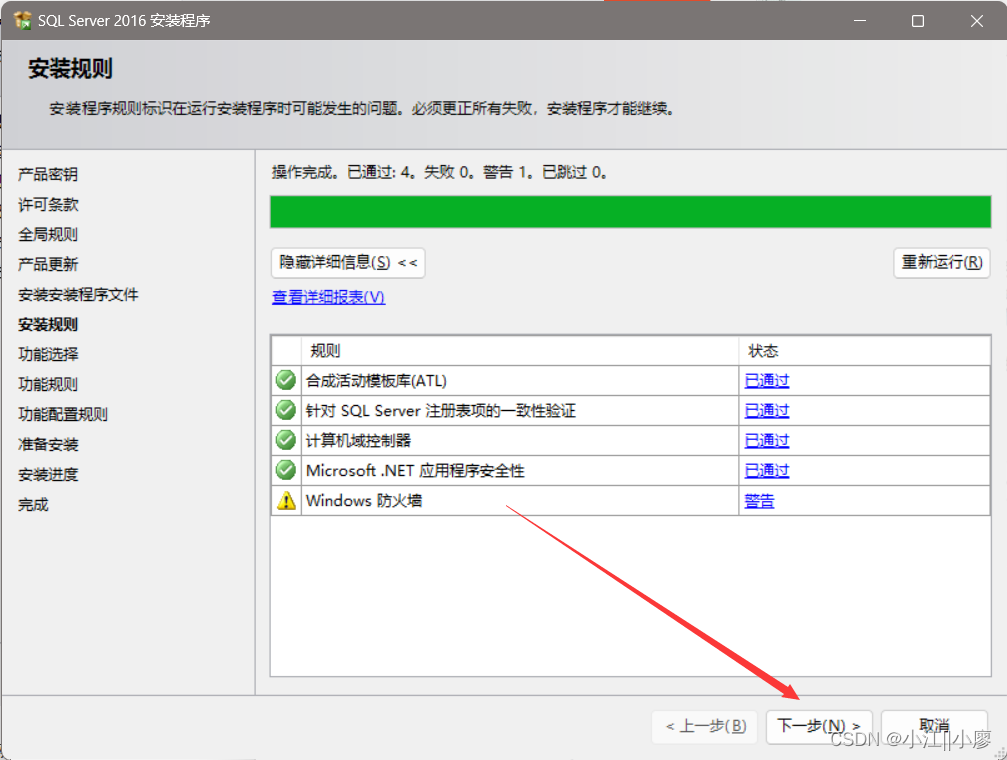
可以根据我选的功能来勾选,基本是不会错了(_),记得修改下面的路径,不要放到C盘了!!!,之后点击【下一步】
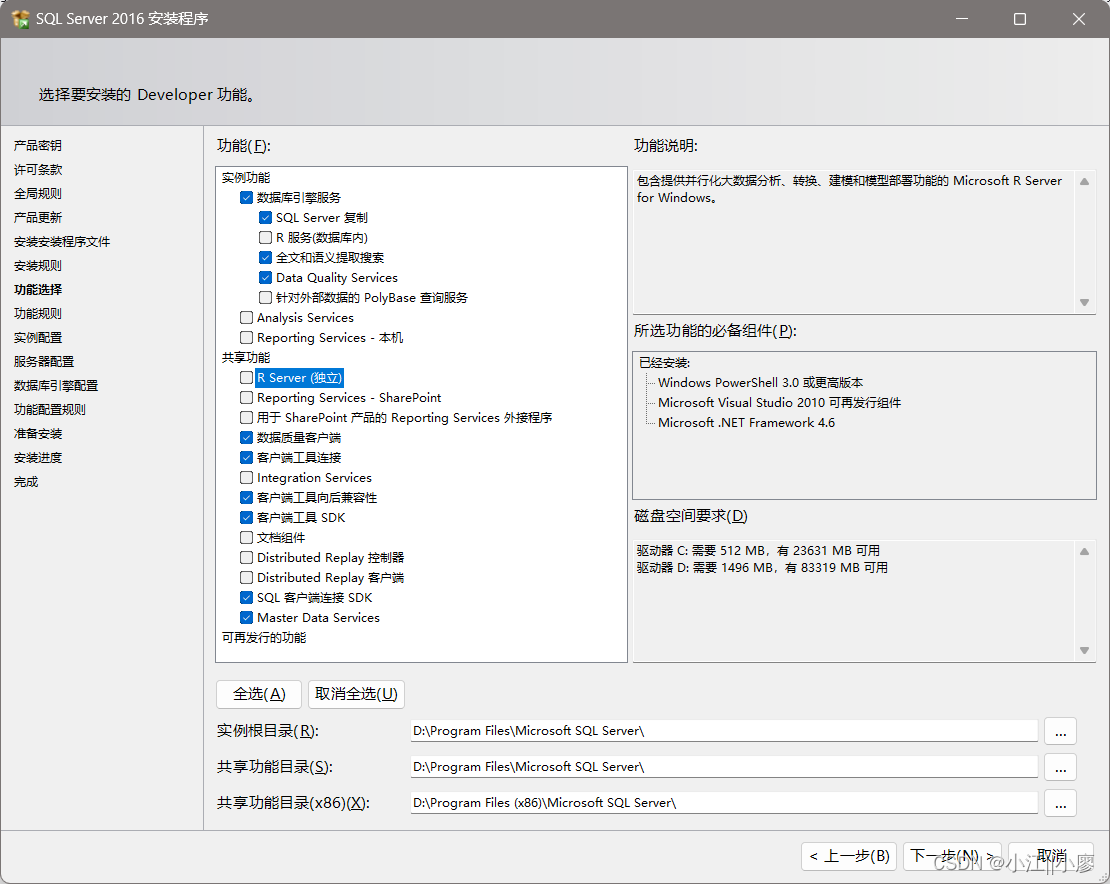
点击【默认实例】,直接【下一步】
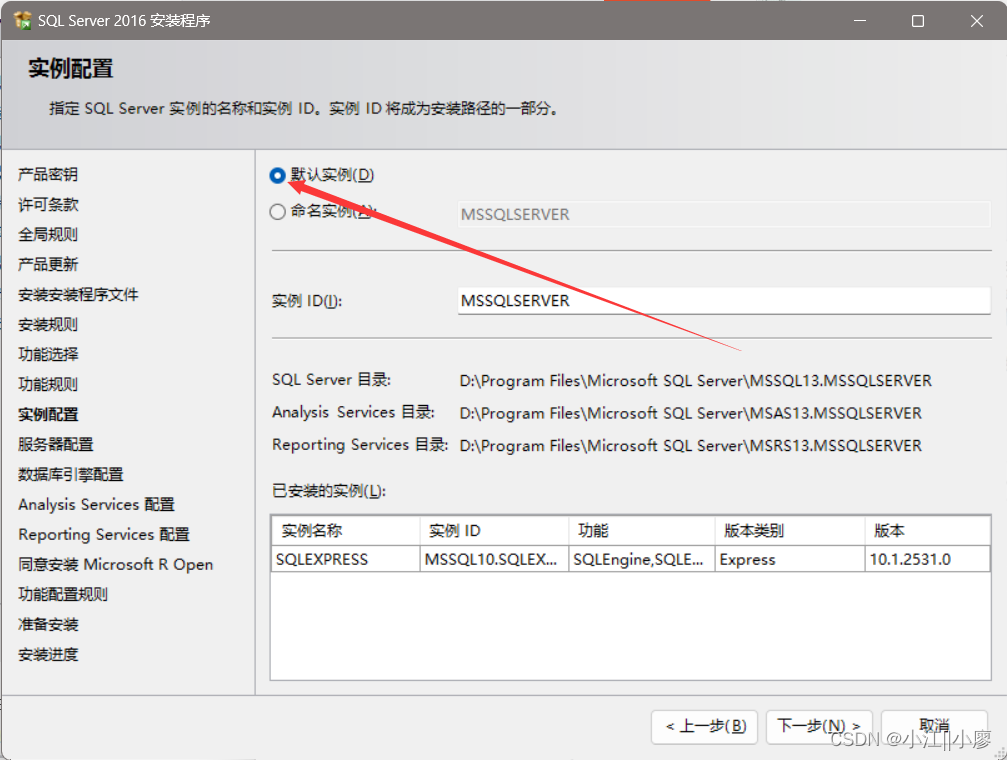
接着什么都不需要做,点击【下一步】
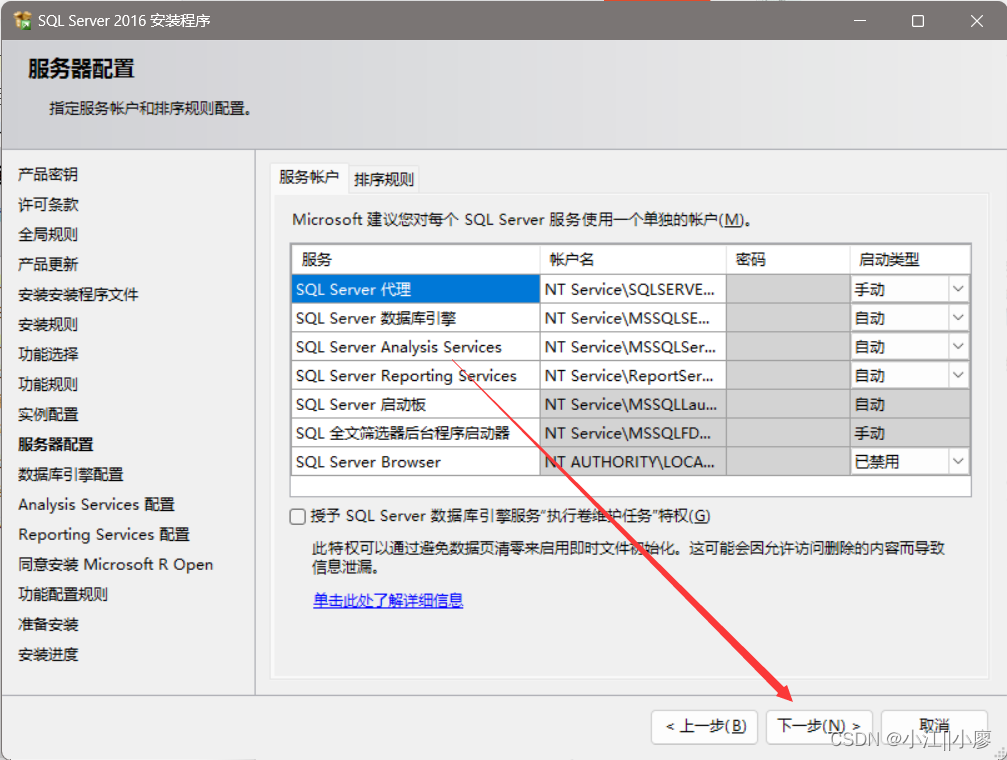
这里设置身份验证的密码,点击【混合模式…】输入密码和确认密码,最后一定要点击【添加当前用户】,再点击【下一步】
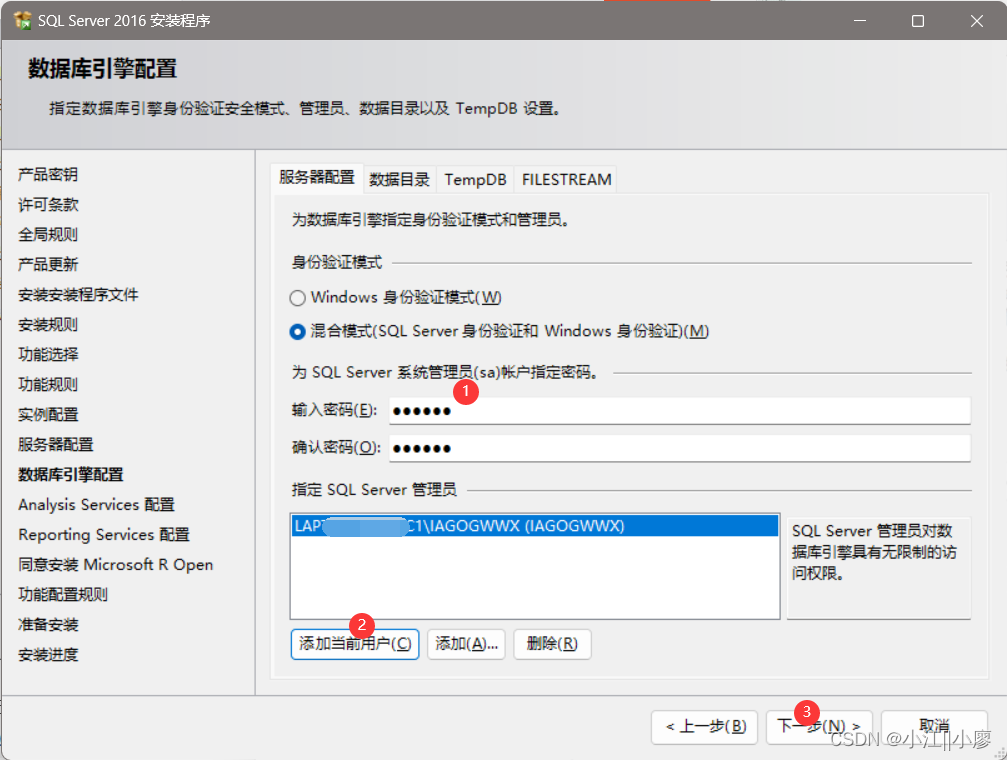 最后会跳转最后一步,【安装】
最后会跳转最后一步,【安装】
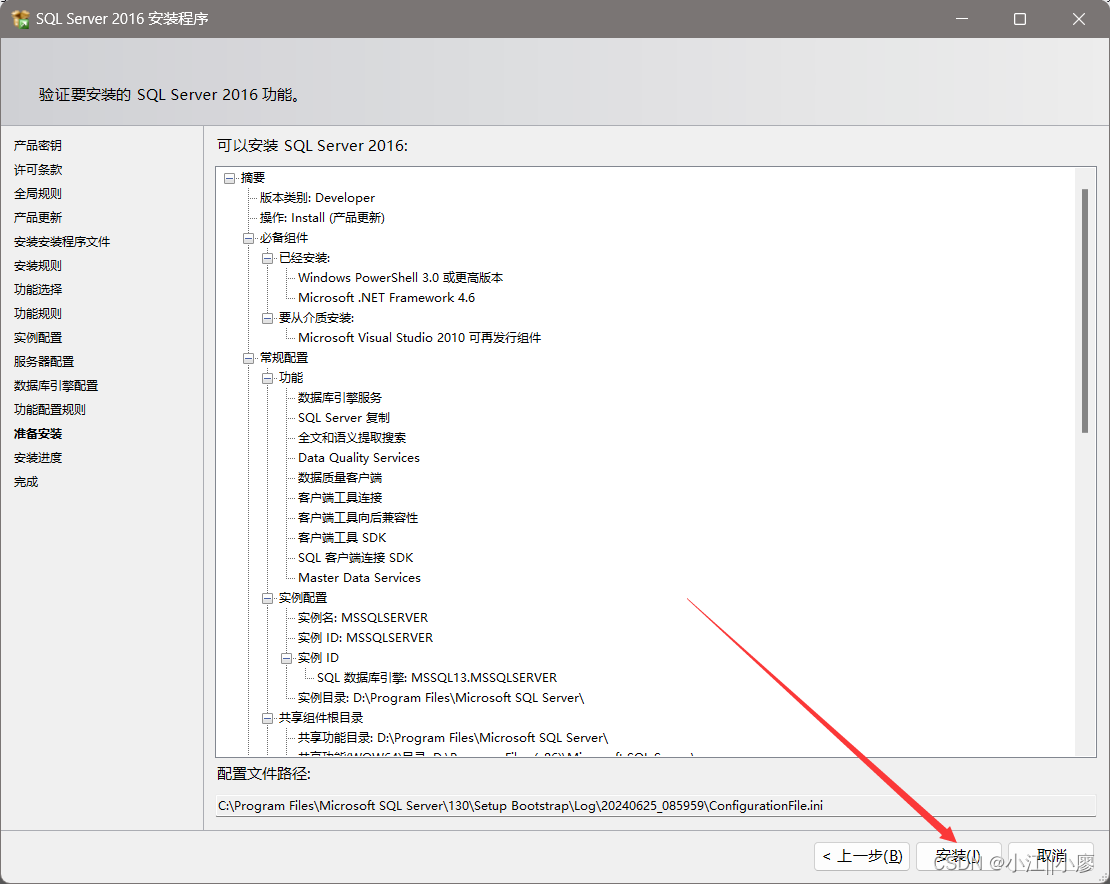 耐心等一会,就可以安装成功了,就可以 叉掉 安装程序界面了
耐心等一会,就可以安装成功了,就可以 叉掉 安装程序界面了
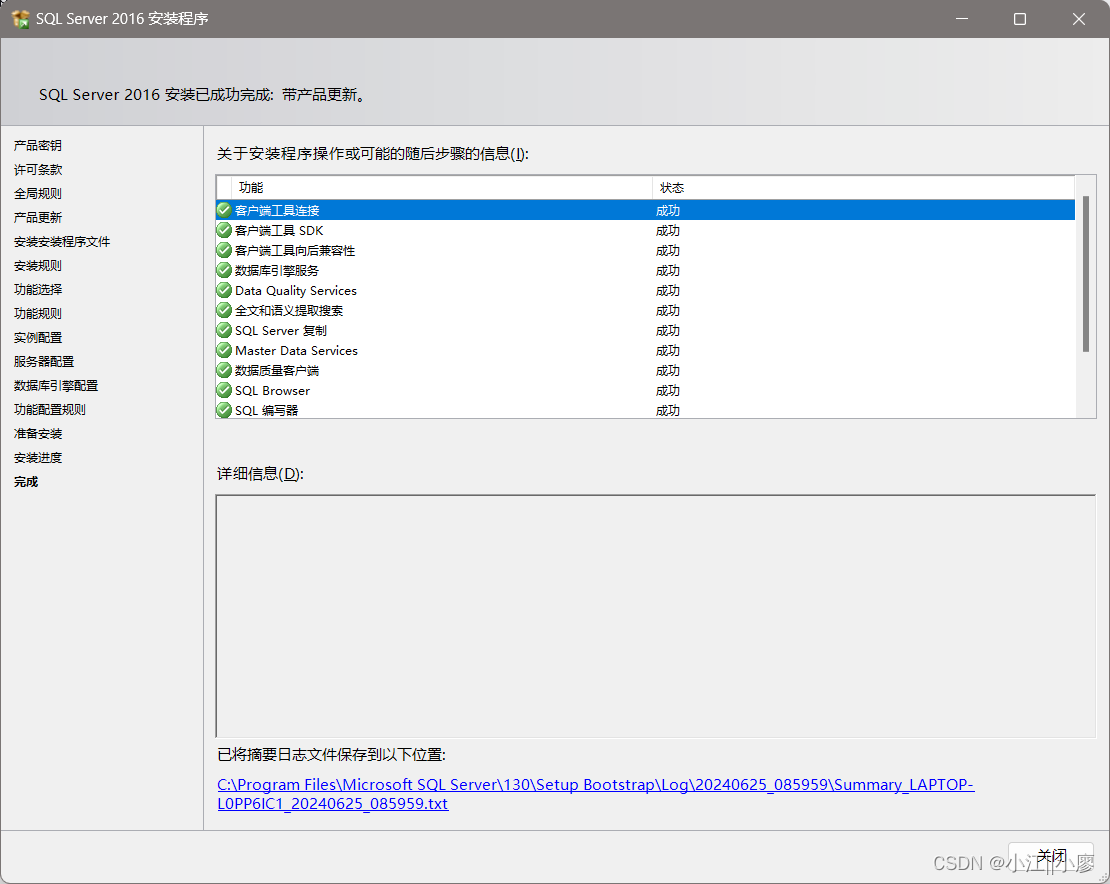 到这里SQL Server就已经安装成功了。
到这里SQL Server就已经安装成功了。
TCP协议问题
访问http://localhost:8020/page/risk/main.html,后端控制台显示数据库连接不上
1、关闭防火墙
2、重启了 SQL Server(SQLEXPRESS) 和SQL Server(MSSQLSERVER) 这两个服务可以只运行其重一个。
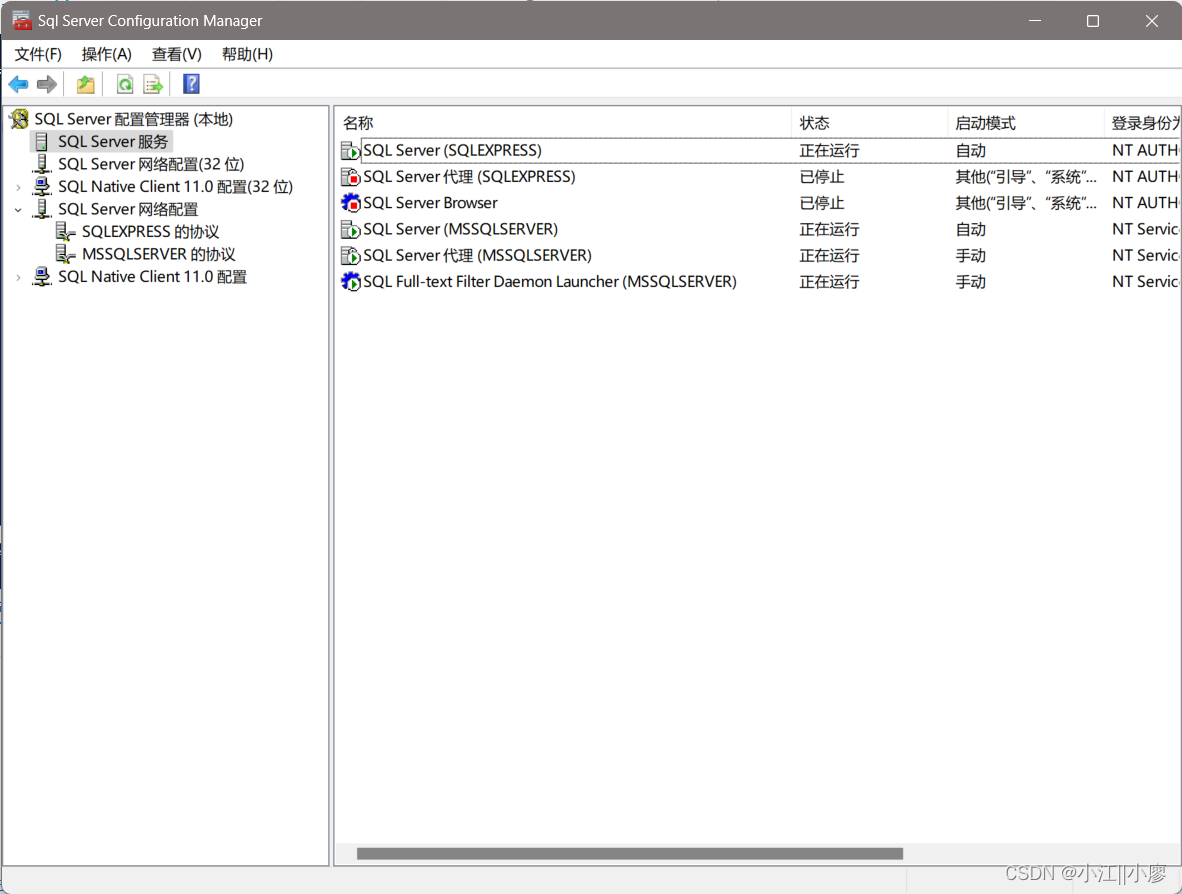























 2425
2425











 被折叠的 条评论
为什么被折叠?
被折叠的 条评论
为什么被折叠?










